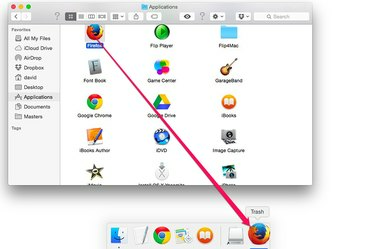
Pēc Firefox bibliotēkas failu atrašanas vienkārši izdzēsiet lietotni.
Attēla kredīts: Attēlu sniedza Apple.
Tāpat kā lielākā daļa lietotņu, Firefox atinstalēšana no Apple datora ir vienkārša lietojumprogrammas faila dzēšana. Operētājsistēmai OS X Yosemite nav sarežģītas atinstalēšanas lietojumprogrammas. Tomēr Firefox ir papildu bibliotēkas faili, kas netiek noņemti, dzēšot Firefox.app. Šo failu atrašana programmā Finder var būt sarežģīta, jo tie tiek glabāti slēptā bibliotēkas mapē, taču Firefox palīdzības izvēlne var novirzīt jūs tieši uz šiem failiem.
1. darbība
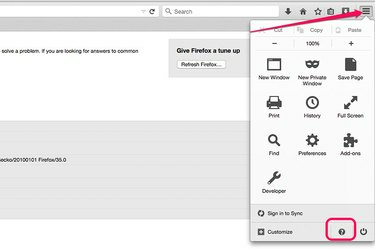
Noklikšķiniet uz "Izvēlne" un pēc tam uz ikonas "Palīdzība".
Attēla kredīts: Attēlu sniedza Mozilla.
Palaidiet Firefox un augšējā labajā stūrī noklikšķiniet uz ikonas "Izvēlne". Noklikšķiniet uz ikonas "Palīdzība" nolaižamās izvēlnes apakšā. Palīdzības izvēlnē atlasiet “Informācija par traucējummeklēšanu”.
Dienas video
2. darbība
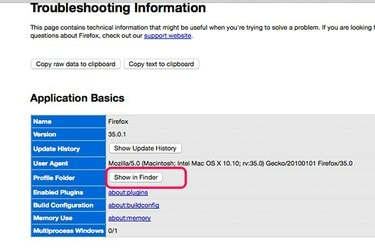
Noklikšķiniet uz pogas "Rādīt meklētājā".
Attēla kredīts: Attēlu sniedza Mozilla.
Noklikšķiniet uz pogas "Rādīt meklētājā", kas atrodas blakus Profila mapei sadaļā Lietojumprogrammu pamati, lai atvērtu Finder logu ar atlasītu Firefox profila mapi.
3. darbība

Izdzēsiet mapi "Firefox".
Attēla kredīts: Attēlu sniedza Apple.
Finder loga augšdaļā noklikšķiniet uz Finder ikonas "Slejas skats". Šajā skatā jūsu iezīmētā Firefox profila mape atrodas mapē Profili pa kreisi un Firefox mapē pa kreisi no tās. Izdzēsiet mapi "Firefox", velkot to uz Dock miskaste.
4. darbība

Izdzēsiet Firefox lietotni.
Attēla kredīts: Attēlu sniedza Apple.
Aizveriet visus Firefox logus. Finder loga kreisajā izvēlnē noklikšķiniet uz "Programmas". Izdzēsiet ikonu "Firefox" mapē Programmas, velkot to uz Dock mapi Miskaste.



